これらの荒れ狂う時代に、コラボレーションは絶対に必要になりました。ありがたいことに、コラボレーションには非常に多くの方法があります。デスクトップ、サーバー、モバイル、コンテナのデプロイなど、すべてのプラットフォームには、名前を付けてコラボレーションできるプラットフォームがあります。これらのコラボレーションツールの中には、たくさんの機能を提供するものもありますが、単純なものが必要な場合もあります。たとえば、メモなどでコラボレーションする機能だけです。
このようなニーズがある場合は、非常に使いやすいEtherpadを使用する必要があります。これは、ほぼすべてのオペレーティングシステムに展開できるリアルタイムコラボレーションプラットフォームです。
Etherpadの機能:
- リッチテキストのWYSIWYGミニマリストエディター
- プラグインによる機能拡張
- スケーラビリティ(パッドごとに1秒あたり最大2万回の編集が可能な無限の数のパッド)
基本的なメモとのコラボレーションが必要な中小企業でも、リアルタイムの共同メモ取りプラットフォームを探している企業でも、Etherpadは単なるチケットかもしれません。
Etherpadをデプロイする2つの異なる方法(Node.jsとDocker)を紹介します。これにより、プラットフォームに関係なくこのツールを使用できます。
必要なもの
Etherpadをデプロイするには、Node.jsまたはDockerのいずれかをサポートするオペレーティングシステムが必要です。 UbuntuベースのシステムにNode.jsとDockerの両方をインストールするプロセスについて説明します。そのため、別のオペレーティングシステムを使用している場合は、ニーズに合わせてインストール手順を変更する必要があります。
Node.jsのインストール方法
最初に行うことは、Node.jsをインストールすることです。そのためには、Ubuntuベースのマシンにログインして、次のコマンドを発行します。
sudo apt-get install node.js -y
インストールは問題なく実行できるはずです。
Dockerのインストール方法
最新バージョンのDockerCE(Community Edition)をインストールします。ターミナルウィンドウから、公式のDockerGPGキーを次のように追加します。
curl -fsSL https://download.docker.com/linux/ubuntu/gpg | sudo gpg --dearmor -o /usr/share/keyrings/docker-archive-keyring.gpg
次に、リポジトリを追加します:
echo "deb [arch =amd64signed-by =/ usr / share / keyrings / docker-archive-keyring.gpg] https://download.docker.com/linux/ubuntu $(lsb_release -cs)stable" || sudo tee /etc/apt/sources.list.d/docker.list> / dev / null
次のコマンドで必要な依存関係をインストールします:
sudo apt-get install apt-transport-https ca-certificates curl gnupg lsb-release git -y
最後に、最新バージョンのDockerエンジンをインストールできます。
sudo apt-get update
sudo apt-get install docker-ce docker-ce-cli containerd.io -y
次のコマンドを使用して、Dockerグループにを追加します:
sudo usermod -aG docker $ USER
次の方法でシステムに変更を認識させます:
newgrp docker
オープンソース:必読の記事
Node.jsでEtherpadをインストールする方法
この最初の方法では、Node.jsを使用してEtherpadをインストールして実行します。 Node.jsを使用してEtherpadをインストールするには、最初に次のコマンドでetherpadユーザーを作成します。
sudo adduser --system --group --home / opt / etherpad etherpad
次のコマンドで新しいユーザーに変更します:
sudo -u etherpad bash
新しいディレクトリに移動します:
cd / opt / etherpad
GitHubのソースを次のように複製します:
git clone --branchmasterhttps://github.com/ether/etherpad-lite.git。
次のコマンドで必要な依存関係をインストールします:
./ bin / installDeps.sh
cd srcを使用してソースディレクトリに移動し、次のコマンドでnpmを使用してSQLiteデータベースをインストールします。
npm install sqlite3
etherpadディレクトリに移動します:
cd / opt / etherpad
次に、いくつかの構成変更を行う必要があります。次のコマンドで構成ファイルを開きます:
nano settings.json
まず、次のセクションを探します:
"dbType": "dirty"、
"dbSettings":{
"filename": "var / dirty.db"
}、
次のように変更します:
"dbType": "sqlite"、
"dbSettings":{
"filename": "var / sqlite.db"
}、
次に、次の行を探します:
"trustProxy":false、
次のように変更します:
"trustProxy":true、
ファイルを保存して閉じます。
etherpadユーザーを終了し、次のコマンドを使用してsystemdファイルを作成します:
sudo nano /etc/systemd/system/etherpad.service
そのファイルに、以下を貼り付けます:
[Unit]
Description =Etherpad-lite、共同編集者。
After =syslog.target network.target
[サービス]
Type =simple
User =etherpad
Group =etherpad
WorkingDirectory =/ opt / etherpad / etherpad-lite
Environment =NODE_ENV =product
ExecStart =/ usr / bin / node /opt/etherpad/etherpad-lite/src/node/server.js
Reset =always
[インストール]
WantedBy =multi-user.target
ファイルを保存して閉じます。 systemdデーモンを次のようにリロードします:
sudosystemctlデーモン-リロード
最後に、次のコマンドでサービスを開始して有効にします。
sudo sytemctl enable --now etherpad
ブラウザでhttp:// SERVER:9001 を指定すると、EtherpadWebベースのインターフェイスにアクセスできるようになります。 、ここで SERVER はホスティングサーバーのIPアドレスまたはドメインです。
DockerでEtherpadをデプロイする方法
この展開は非常に簡単です。すでにDockerがインストールされているので、最初に次のコマンドでイーサパッドイメージをプルするだけです。
docker pull etherpad / etherpad
イメージをローカルストレージに保存したら、次のコマンドでコンテナをデプロイします。
docker run --detach --publish 9001:9001 etherpad / etherpad
コンテナが実行されたら、ブラウザで http:// SERVER:9001を指定できます。 、ここで SERVER はホスティングサーバーのIPアドレスまたはドメインであり、Etherpadでの作業を開始する準備ができています(図A 。
図A
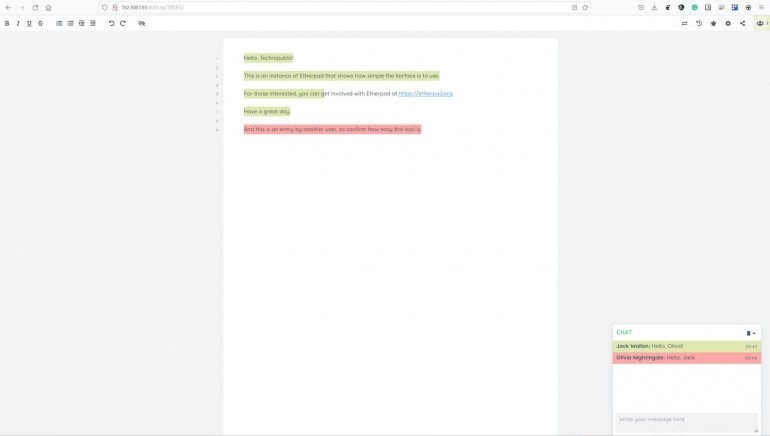
これで、Etherpadのリアルタイムメモ取りサービスを展開することができます。 Web UIは非常に使いやすいので、チームは問題なくスピードを上げることができます。この強力なコラボレーションツールをお楽しみください。